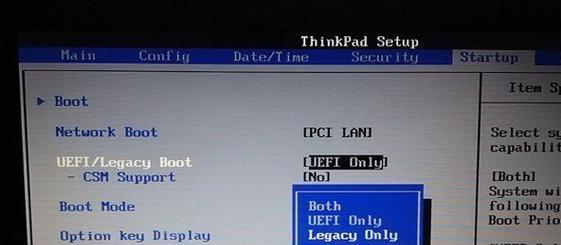作为一款常用的笔记本电脑品牌,联想笔记本在市场上拥有广泛的用户群体。然而,随着时间的推移和使用的频繁,笔记本系统可能会变得缓慢、不稳定。为了解决这些问题,很多用户会选择重装操作系统。本文将详细介绍如何在联想笔记本上重装Win7系统,并提供一些实用的技巧和注意事项。
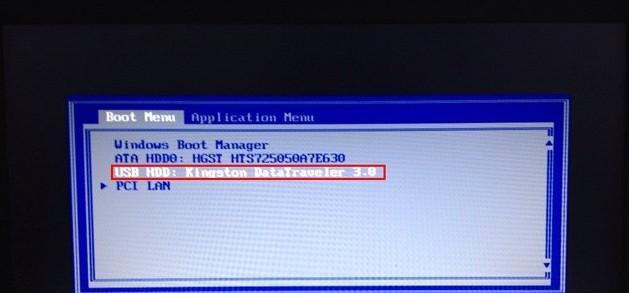
一:准备工作
在开始重装系统之前,您需要准备一些必要的材料和工具。确保您有一个可用的Win7安装光盘或USB启动盘,并将其插想笔记本的光驱或USB接口。此外,备份您的重要数据和文件,因为重装系统将会清除所有数据。
二:进入BIOS设置
在重启联想笔记本后,按下相应的按键(一般是F2、F10或DEL键)进入BIOS设置界面。在BIOS设置界面中,找到启动顺序选项并将其设置为光驱或USB设备,以便从安装盘或启动盘启动。
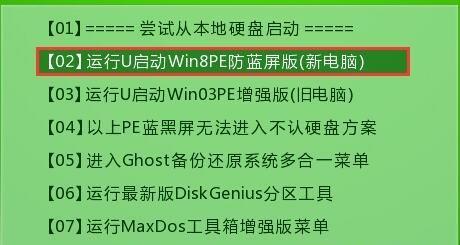
三:开始安装
完成BIOS设置后,保存并退出BIOS设置界面。笔记本将重新启动,并开始从安装盘或启动盘启动。按照屏幕上的指示,选择适当的语言、时间和键盘布局,并点击“下一步”继续。
四:选择安装类型
在安装类型界面上,选择“自定义(高级)”选项,以便可以对分区进行管理和格式化。这样可以确保清除旧系统的所有数据,并为新系统创建一个干净的安装环境。
五:创建分区
在分区界面上,您可以选择已存在的分区进行格式化,或者创建新的分区。如果您希望将系统和数据分开存放,建议创建一个专门用于系统的分区,并确保其大小足够容纳Win7系统和常用软件。
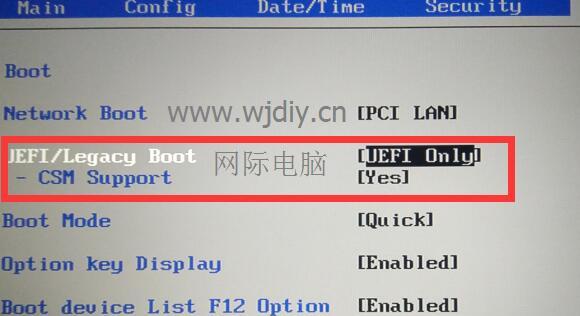
六:系统安装
选择适当的分区后,点击“下一步”开始系统安装。等待安装程序将所需的文件复制到硬盘上,并进行必要的配置。此过程可能需要一些时间,请耐心等待。
七:驱动安装
安装完成后,联想笔记本会自动重启并进入新系统。然而,在此阶段,您可能会发现一些硬件设备无法正常工作,这是因为缺少相应的驱动程序。通过联想官方网站或随笔记本附带的驱动光盘,下载并安装所需的驱动程序。
八:更新系统
在安装完必要的驱动程序后,及时更新系统也非常重要。打开WindowsUpdate功能,下载并安装最新的系统更新和补丁,以确保系统的安全性和稳定性。
九:安装常用软件
随着系统的重新安装,您可能还需要安装一些常用的软件和工具。通过合法渠道下载并安装您常用的软件,确保来源可靠,并避免安装不必要的附加软件。
十:恢复个人数据和设置
在系统重装完成后,您可以将之前备份的个人数据和文件恢复到笔记本中。通过USB存储设备或云存储服务,将备份的数据复制回合适的目录,并确保一切正常。
十一:优化系统性能
为了让笔记本的性能更出色,您可以进行一些额外的优化步骤。例如,清理无用文件、禁用启动项、优化系统设置等。这些措施可以提升系统的响应速度和稳定性。
十二:防护系统安全
安装一个可信赖的杀毒软件和防火墙是保护联想笔记本安全的重要步骤。确保您的杀毒软件和防火墙程序是最新版本,并定期进行更新和全面扫描,以保护系统免受病毒和恶意软件的侵害。
十三:备份重要数据
为了避免未来的数据丢失,定期备份重要数据至外部存储设备或云存储服务。这样,即使系统崩溃或出现问题,您仍然可以轻松恢复数据,并保护自己的劳动成果。
十四:维护系统卫生
保持联想笔记本的清洁是保持系统正常运行的关键。定期清洁键盘、屏幕和机身,确保散热器通畅,并定期检查硬盘和电池的健康状况,以延长笔记本的使用寿命。
十五:
重装Win7系统是恢复联想笔记本性能和稳定性的有效方法。通过正确的步骤和必要的注意事项,您可以轻松完成重装,并提升系统的整体体验。记住,备份重要数据、安装最新驱动、及时更新系统是保持笔记本高效运行的关键。祝您成功重装Win7系统,享受全新的电脑体验!